簡単な手順: Google スプレッドシートで日付形式を変更する方法
Published on
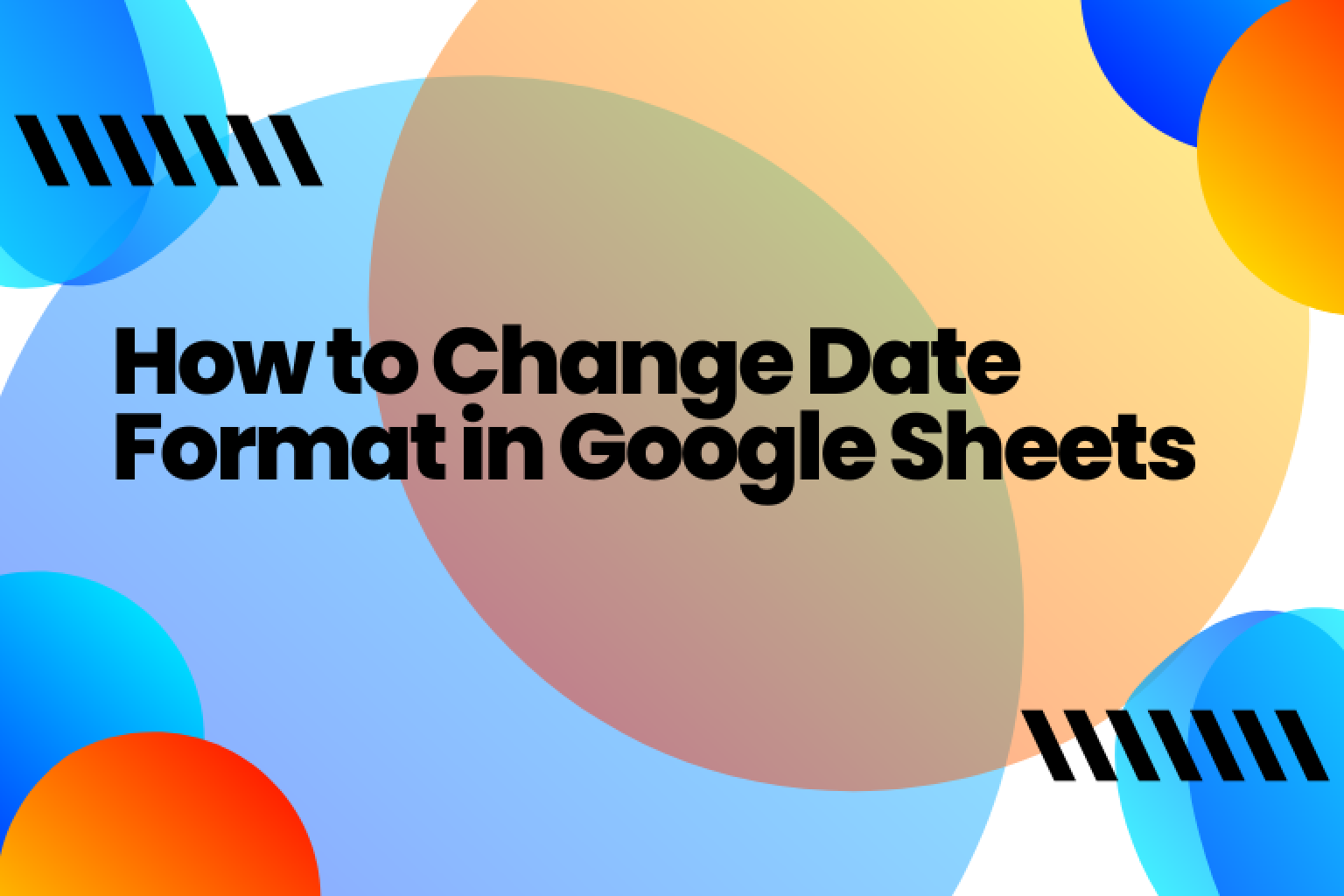
Google スプレッドシートは、データの整理と分析に使用される一般的なオンライン スプレッドシート ツールです。 Google スプレッドシートで日付を操作しているときに、必要に応じて日付形式を変更する必要がある場合があります。 この記事では、テキストを日付に変換する、日付形式をヨーロピアン スタイルに変更する、日付をテキストに変換するなど、Google スプレッドシートで日付形式を変更する方法について説明します。 また、Google スプレッドシートでデフォルトの日付形式を変更する方法についても説明します。
Google スプレッドシートでテキストを日付に変換する
Google スプレッドシートで日付を操作する場合、日付を含むセルが正しくフォーマットされていることを確認することが重要です。 日付をテキストとして入力すると、Google スプレッドシートで日付として認識されず、計算を実行したり、適切に操作したりできなくなります。 Googleスプレッドシートでテキストを日付に変換する方法は次のとおりです。
DATEVALUE 関数の使用
DATEVALUE 関数は、テキストとして保存された日付を、Google スプレッドシートが日付として認識するシリアル番号に変換するために使用されます。 この機能を使用する手順は次のとおりです。
- 変換するテキスト形式の日付を含むセルを選択します。
- 数式バーに「=DATEVALUE(A1)」と入力します。「A1」は、テキスト形式の日付を含む最初のセルのセル参照です。
- Enter を押すと、数式がテキストを日付形式に変換します。
TO_DATE 関数の使用
「TO_DATE」関数は、Google スプレッドシートでテキストを日付に変換する別の方法です。 使用方法は次のとおりです。
- 変換するテキスト形式の日付を含むセルを選択します。
- 数式バーに「=TO_DATE(A1)」と入力します。「A1」は、テキスト形式の日付を含む最初のセルのセル参照です。
- Enter を押すと、数式がテキストを日付形式に変換します。
日付形式をヨーロッパ スタイルに変更する
Google スプレッドシートには、日付形式をヨーロッパ形式に変更するオプションがあり、日が月の前に表示されます。 Google スプレッドシートで日付形式をヨーロッパ スタイルに変更する 2 つの方法を次に示します。
Google スプレッドシートでロケールを変更する
- ファイル > スプレッドシートの設定をクリックします。
- [一般] で、目的のロケールを選択します。 たとえば、英語 (英国) を選択して、日付形式をヨーロッパ スタイルに変更します。
- 設定の保存をクリックすると、日付形式が更新されます。
TEXT 関数の使用
Google スプレッドシートで日付形式をヨーロピアン スタイルに変更するもう 1 つの方法は、TEXT 関数を使用することです。 方法は次のとおりです。
- フォーマットする日付を含むセルを選択します。
- 数式バーに「=TEXT(A1,"dd/mm/yyyy")」と入力します。ここで、A1 は日付を含むセルです。
- Enter を押すと、日付形式がヨーロッパ スタイルに更新されます。
日付をテキストに変換する
場合によっては、Google スプレッドシートで日付をテキスト形式に変換しなければならないことがあります。 方法は次のとおりです。
- 変換する日付を含むセルを選択します。
- セルを右クリックし、ドロップダウン メニューから [セルの書式設定] を選択します。
- 数値 タブで [プレーン テキスト] を選択し、適用 をクリックします。
- 日付がテキスト形式に変換されます。
Google スプレッドシートのデフォルトの日付形式を変更する
Google スプレッドシートで頻繁に日付を扱う場合は、デフォルトの日付形式を変更することをお勧めします。 方法は次のとおりです。
- ファイル > スプレッドシートの設定をクリックします。
- [一般] で、ドロップダウン メニューから目的の日付形式を選択します。
- [設定を保存] をクリックすると、デフォルトの日付形式が更新されます。
よくある質問
Google スプレッドシートでテキストを日付形式に変換するにはどうすればよいですか?
Google スプレッドシートでテキストを日付形式に変換するには、DATEVALUE 関数を使用します。 たとえば、セル A1 に「2023-03-10」というテキストが含まれている場合、別のセルに「=DATEVALUE(A1)」と入力すると、日付形式に変換できます。
Google スプレッドシートで日付形式をカスタム形式に変更できますか?
はい、Google スプレッドシートで日付形式をカスタム形式に変更できます。 TEXT 関数を使用して、関数の 2 番目の引数で目的の形式を指定します。
Google スプレッドシートで日付形式を US スタイルに変更するにはどうすればよいですか?
Google スプレッドシートで日付形式を米国スタイルに変更するには、スプレッドシートの設定 メニューで 英語 (米国) として目的のロケールを選択します。
Google スプレッドシートの特定のセルの日付形式を変更できますか?
はい、右クリック メニューの [セルの書式設定] オプションを使用して、Google スプレッドシートの特定のセルの日付形式を変更できます。
Google スプレッドシートのデフォルトのタイム ゾーンを変更するにはどうすればよいですか?
Google スプレッドシートのデフォルトのタイム ゾーンを変更するには、[ファイル] > [スプレッドシートの設定] をクリックし、[全般] タブで目的のタイム ゾーンを選択します。
結論
Google スプレッドシートで日付形式を変更するのは簡単なプロセスです。 ロケールを変更するか、「TEXT」関数を使用して、日付形式をヨーロッパ スタイルに変更できます。 日付をテキスト形式に変換したり、Google スプレッドシートのデフォルトの日付形式を変更したりすることもできます。 これらの機能を使用すると、ニーズに合わせて日付形式をカスタマイズできます。